Excluindo um branch usado para uma pull request
Você pode excluir um branch que esteja associado a uma pull request se a pull request tiver sofrido merge ou estiver encerrada e não houver outras pull requests abertas que referenciem o branch. Para obter informações sobre como fechar os branches que não estão associados às pull requests, confira Criar e excluir branches no repositório.
-
Em GitHub, acesse a página principal do repositório.
-
Abaixo do nome do repositório, clique em Solicitações de pull.

-
Para ver uma lista de solicitações de pull fechadas, clique em Fechado.
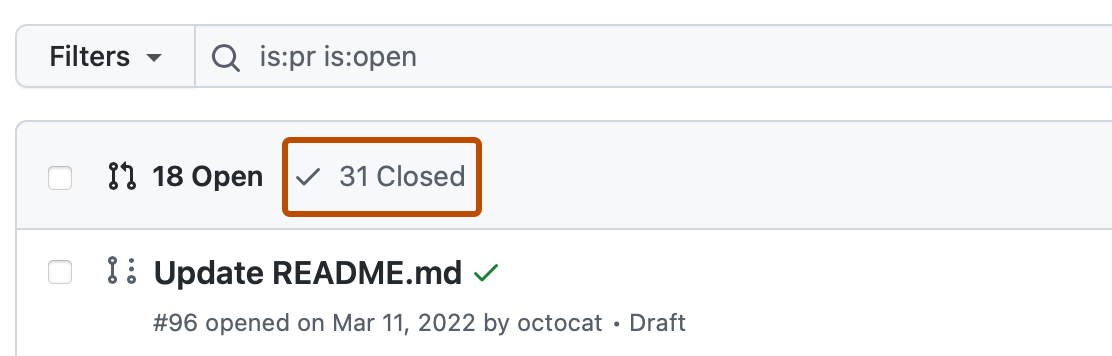
-
Na lista de pull requests, clique naquela associada ao branch que você deseja excluir.
-
Próximo à parte inferior da solicitação de pull, clique em Excluir branch.
Este botão não é exibido se houver atualmente uma pull request aberta para este branch.
Restaurar um branch excluído
É possível restaurar um head branch de uma pull request fechada.
-
Em GitHub, acesse a página principal do repositório.
-
Abaixo do nome do repositório, clique em Solicitações de pull.

-
Para ver uma lista de solicitações de pull fechadas, clique em Fechado.
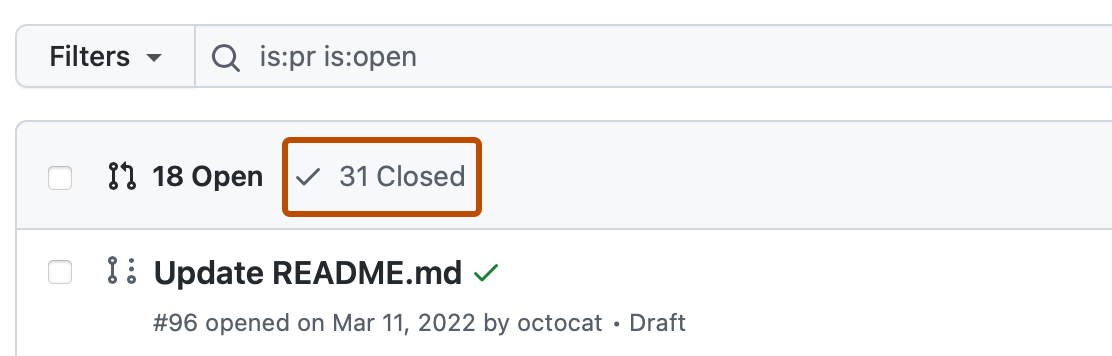
-
Na lista de pull requests, clique naquela associada ao branch que você deseja restaurar.
-
Próximo à parte inferior da solicitação de pull, clique em Restaurar branch.